目次

概要
Buffer(バッファ)とは、元々は物理的な衝撃を吸収して和らげる緩衝器の意味があるそうです。TwitterなどのSNSに直接投稿ではなく、 ワンクッションおくということでしょうか。ばくぜんと管理人はそのようにとらえています。
BufferはTwitter、Facebook、Linkedin、Google+などに予約投稿、自動投稿する機能があります。管理人は主にこの機能を使用しています。
今回は、Twitterへの予約投稿を紹介していきます。説明に使用するアプリはPC版Chrome拡張機能です。それでは解説します。
Signup(サインアップ)
それでは最初にSignup(サインアップ)、ユーザー登録をしましょう。
「Buffer-ASmarterWaytoShareonSocialMedia」へアクセスします。
2015/11現在「Buffer」は日本語表記はなく、すべて英語表記になります。今回はTwitterのアカウントを使用してユーザー登録するので 「SignupwithTwitter」をクリックしてください。
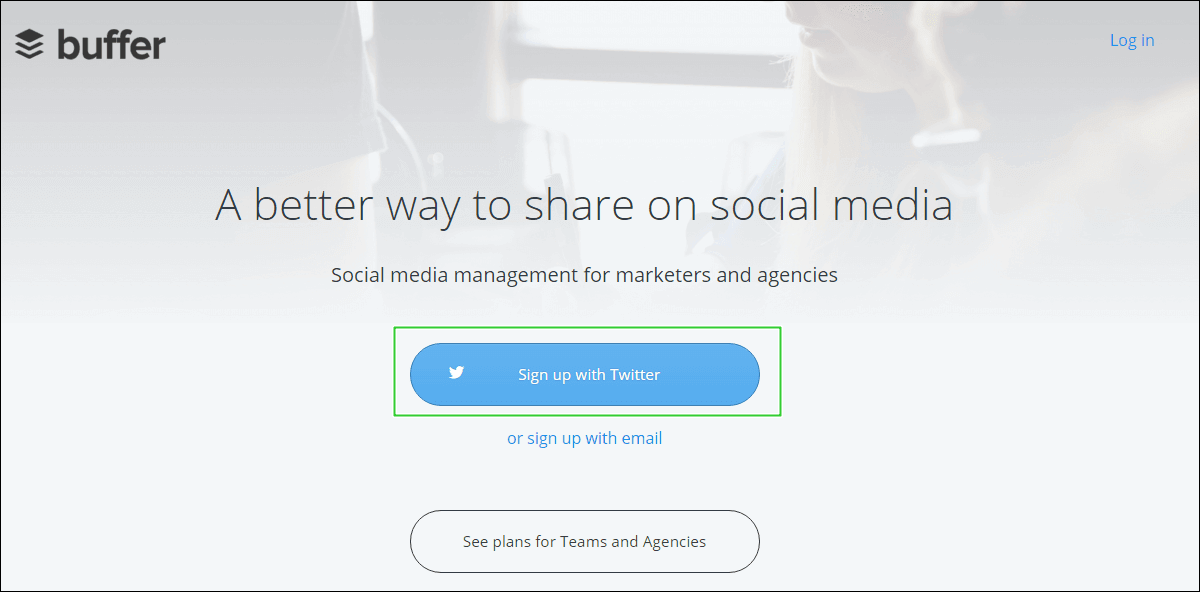
Twitterにログインしている状態なので、Twitterへのログインは省略されます。「Buffer」「Twitter」を関連付けます。「ユーザー名、またはメールアドレス」 「パスワード」を入力して、「連携アプリを認証」をクリックしてください。これで「Twitter」「Buffer」が連携されます。
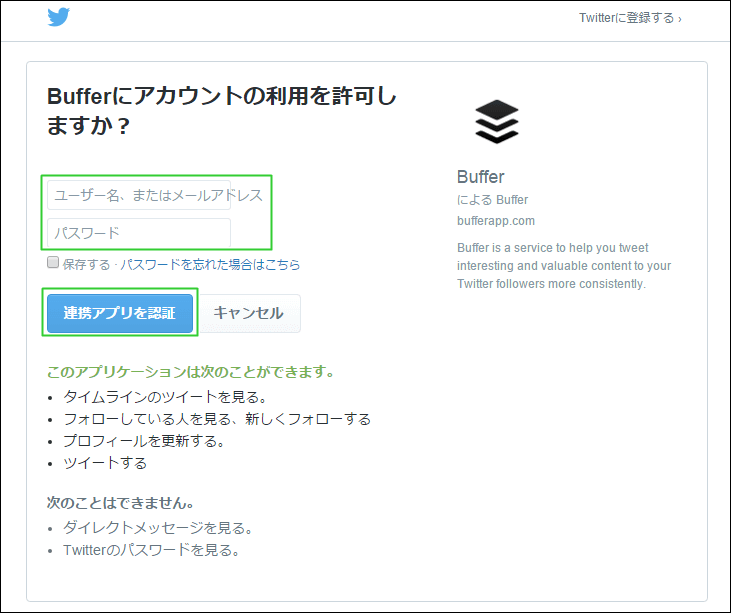
Facebookにも予約投稿する予定ですが、今回はTwitterの予約投稿を解説しているので、ここはスキップします。 「Skipfornow」をクリックしてください。
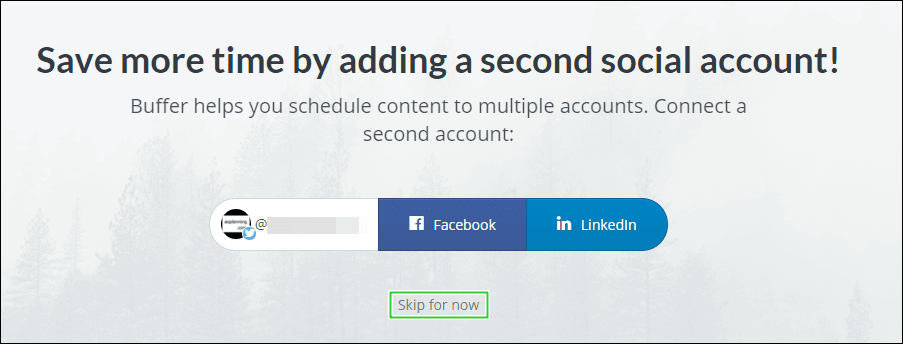
タイムゾーンを設定します。「YourTimezone」「TimeFormat」を 正しく設定してください。 「LooksGood!ContinuetoNextStep」をクリックしてください。
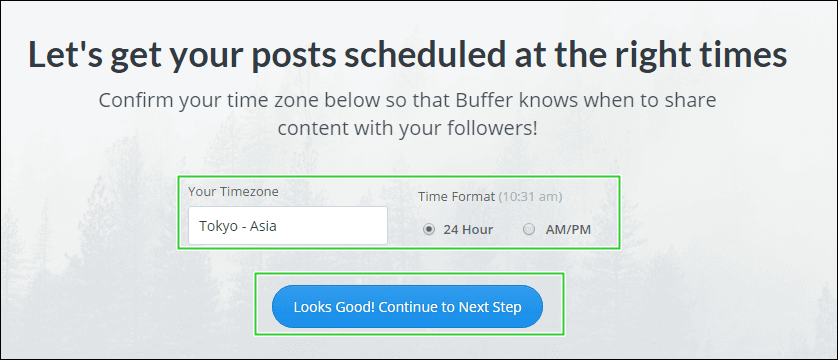
Twitterのアカウント、スケジュールの回数を設定します。設定したら「CalculateTimes」 をクリックしてください。
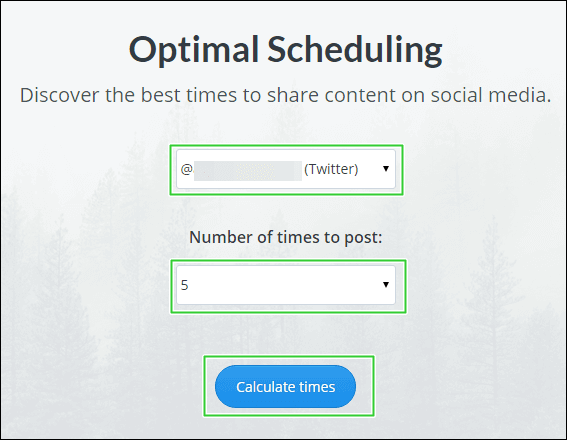
「Looksgood!Continue」をクリックしてください。
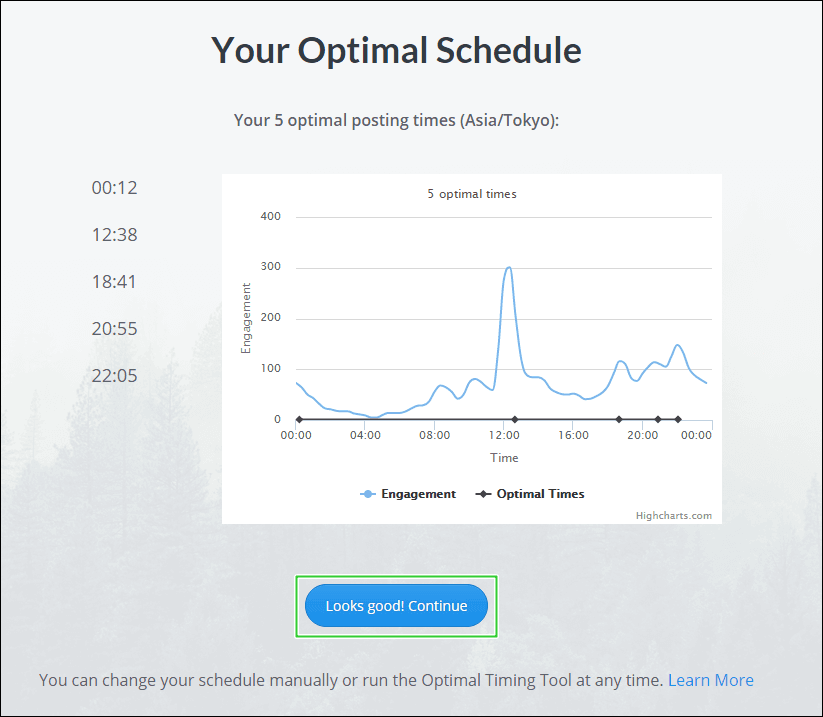
「Looksgood!,Let'sgo!」をクリックしてください。
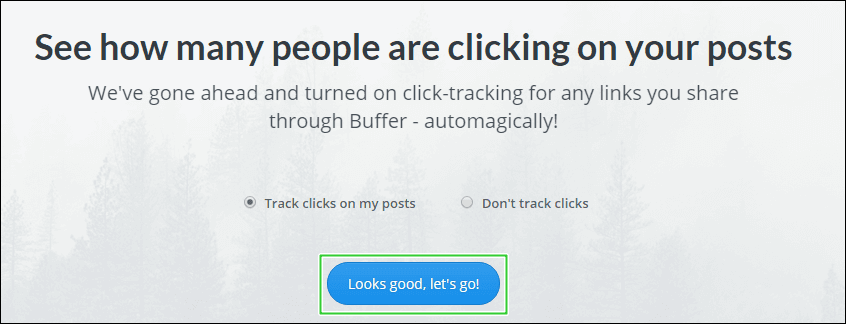
「メールアドレス」を入力てください。「Continue」をクリックしてください。
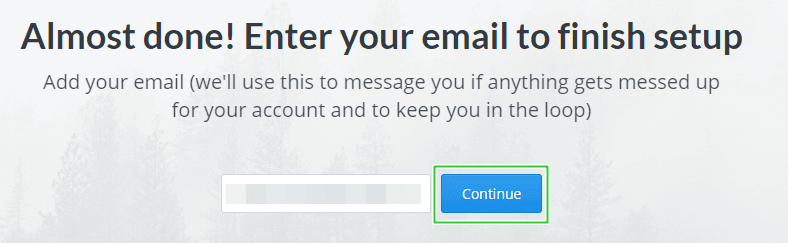
サインアップ、ユーザー登録が完了しました。ダッシュボードへ行きましょう。「Goto myDashboard」をクリックしてください。
チェックボックスは「Buffer」をTwitterでフォローするかしないかです。管理人はいちおうフォローしておきました。
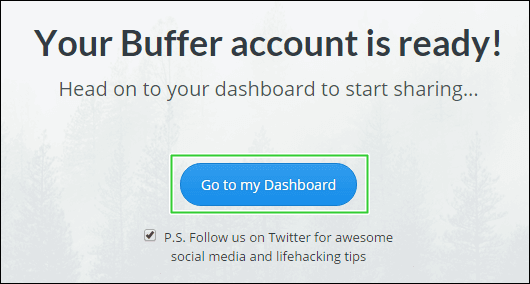
スポンサーリンク
Chrome拡張機能の追加
管理人は通常、ブラウザはChromeを使用してします。ダッシュボードにいきましたら、「Buffer」の拡張機能を追加しておきます。 「InstalltheExTension」をクリックしてください。

「拡張機能を追加」をクリックしてください。
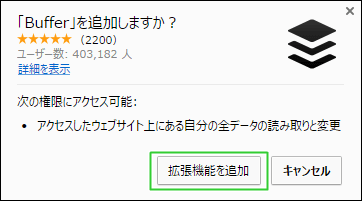
Signin(サインイン)
Signin(サインイン)、ログインします。ブラウザから拡張機能「Buffer」を起動してください。
「SigninwithTwitter」をクリックしてください。
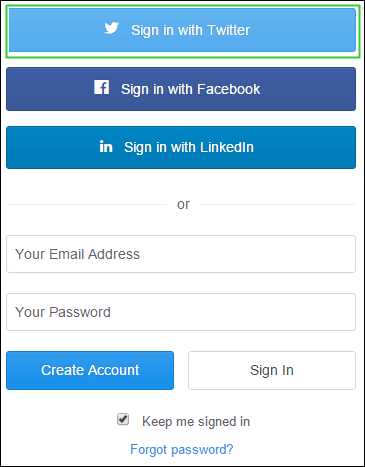
短縮URL設定
短縮URLを変更します。ログインしたらダッシュボードへいきます。 「ContentMoreAccounts」をクリックしてください。
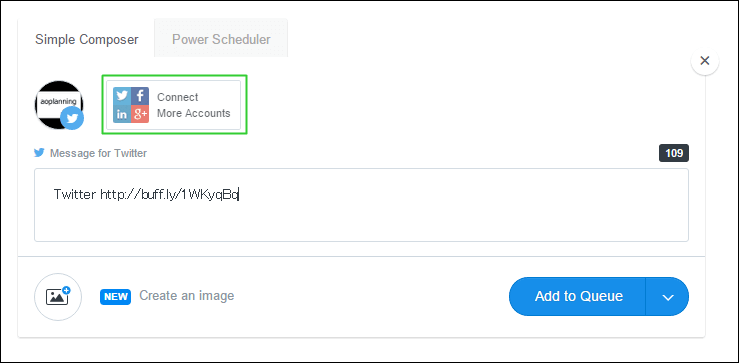
「Dashboard」をクリックしてください。
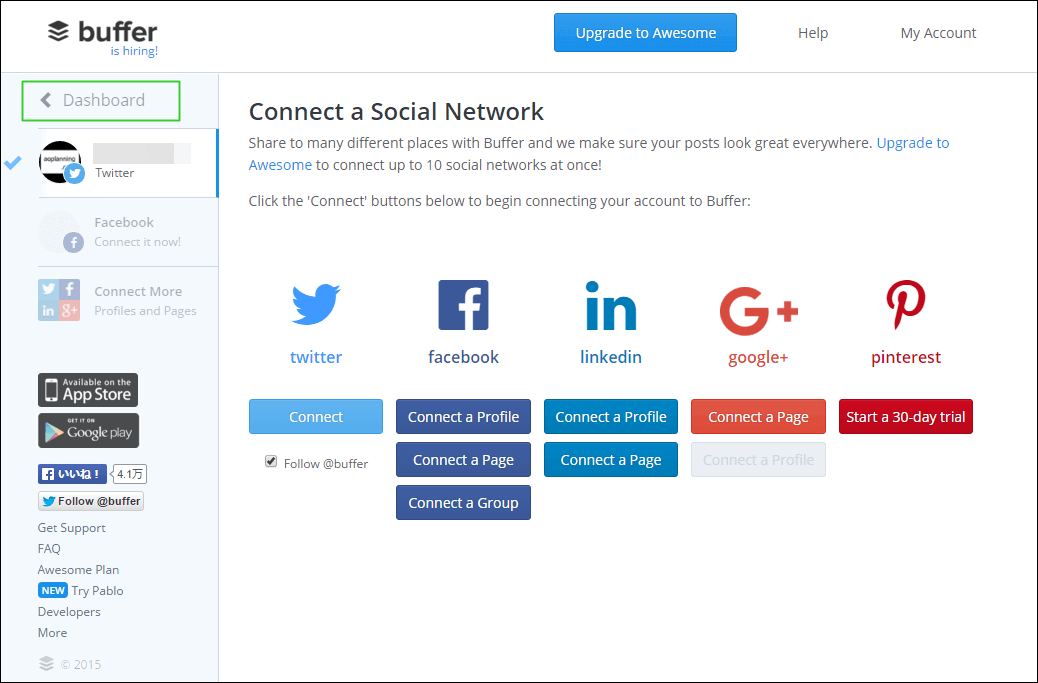
「Settings」をクリックしてください。
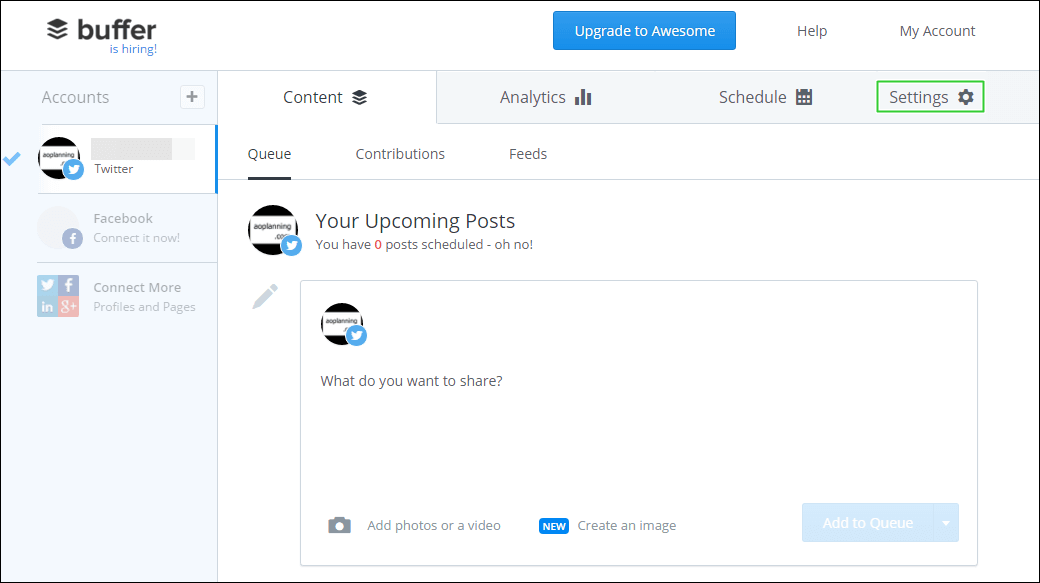
「Link Sortening」を選択してください。
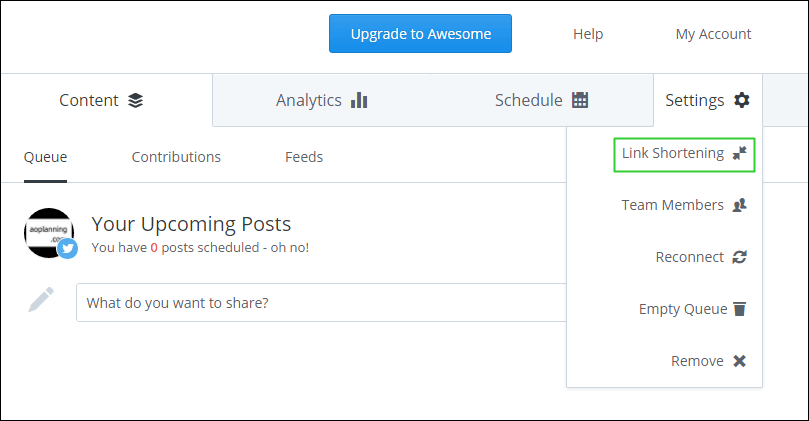
デフォルトでは「buff.ly」ですが「bit.ly」に変更します。「bit.ly」を選択してください。
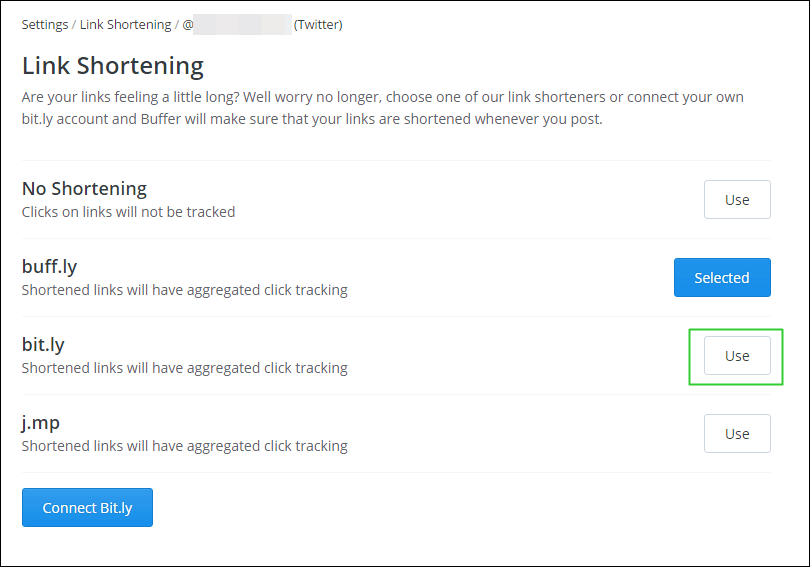
Twitterへツイート
Twitterへツイートしてみましょう。ログイン直後の画面です。テキストエリアにツイートする内容を書き込みます。
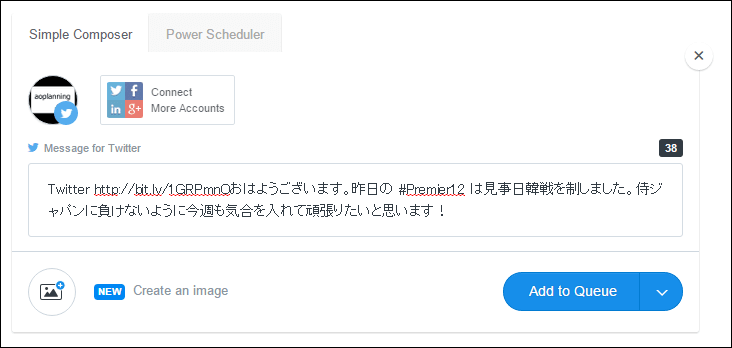
「ShareNow」をクリックしてください。
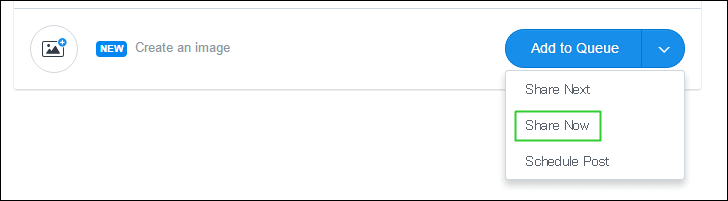
Twitterで確認してみます。先ほどPostした内容がTwitterに表示されていると思います。

単純にツイートするだけなら、Twitterからツイートした方がいいと思います。「ツイートボタン」の左横に「Bufferボタン」が登場しました。 「Buffer」をクリックしてください。
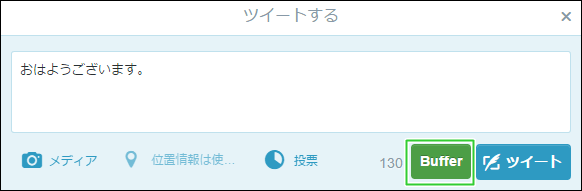
Twitterへ予約投稿
Twitterへ予約投稿してみましょう。ログイン直後の画面です。テキストエリアに予約投稿する内容を書き込みます。 「AddtoQueue」の右横をクリックしてください。
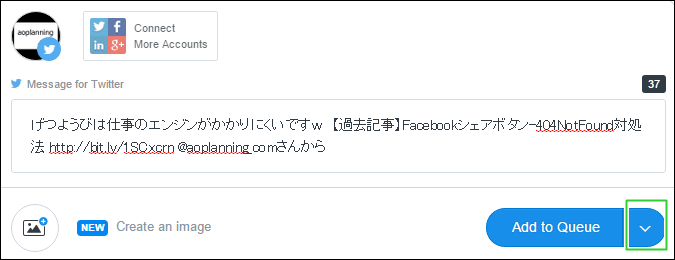
「SchedulePost」をクリックしてください。
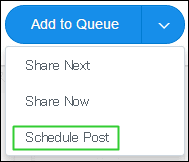
日付時間設定をしてください。「Schedule」をクリックしてください。
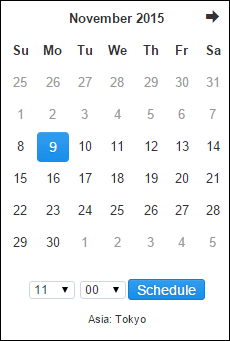
Twitterで確認してみます。先ほどPostした内容がTwitterに表示されていると思います。
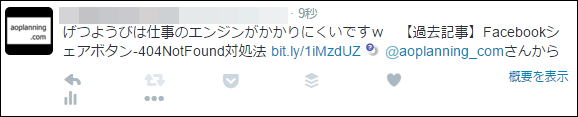
Signout(サインアウト)
Signout(サインアウト)、ログアウトします。 ダッシュボードより「MyAccount」をクリックしてください。

「SignOut」を選択してください。これでログアウトできます。お疲れ様でした。
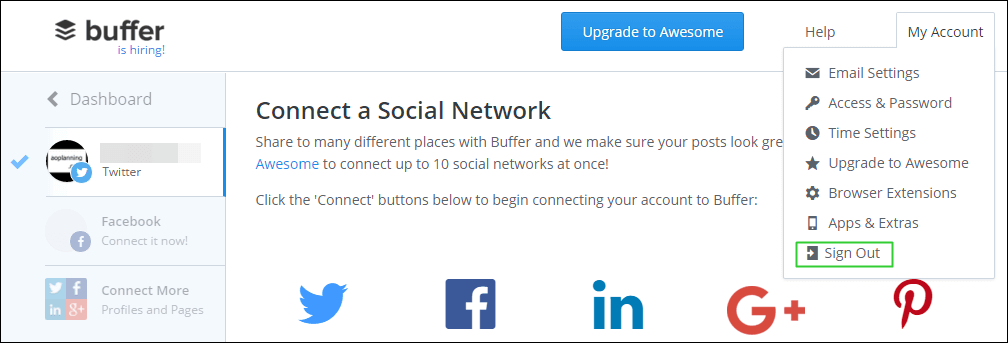
関連記事
まとめ
BufferからTwitterへの予約投稿を説明してきました。Bufferには、スケジュールを組んで予約投稿する機能もあります。機会があれば紹介したいと 思います。Bufferにはアナリティクスなどの機能もあります。次に紹介するのはFacebookへの予約投稿でしょうか。。
しかしBufferは便利ですね。。IFTTTとの連携もありますし、まだまだ便利な使い方は多数あります。それらを記事にして投稿したいと思います。 楽しみにしていてください。
お読みくださってありがとうございました。それでは。